데이터 정책 관리
조직의 데이터는 성공에 중요합니다. 데이터는 의사 결정에 즉각적으로 사용할 수 있어야 하지만 액세스 권한이 없는 사용자와 공유하지 않도록 데이터를 보호해야 합니다. 이 데이터를 보호하기 위해 Power Apps를 사용하여 공유 가능한 소비자 커넥터 관련 비즈니스 데이터를 정의하는 데이터 정책을 만들고 적용할 수 있습니다. 예를 들어 Power Apps를 사용하는 한 조직은 SharePoint에 저장된 비즈니스 데이터를 Twitter 피드에 자동으로 게시되는 것을 원하지 않을 수 있습니다.
데이터 정책을 만들고, 편집하고, 삭제하려면 환경 관리자 또는 Power Platform 관리자 권한이 있어야 합니다.
전제 조건
테넌트 수준 정책
특정 환경을 포함하거나 제외하도록 테넌트 수준 정책을 정의할 수 있습니다. 이 문서에서 설명하는 테넌트 수준 정책 단계를 따라와하려면 Power Platform 관리자 역할이 있는 사용자로 로그인하세요. Power Platform 관리자 역할에 대한 자세한 내용은 서비스 관리자 역할을 사용하여 테넌트를 관리하세요.
환경 수준 정책
환경 수준 정책에 대한 단계를 수행하려면 Power Apps환경 관리자 권한이 있어야 합니다. Dataverse 데이터베이스가 있는 환경의 경우 대신 시스템 관리자 역할을 할당받아야 합니다.
노트
PowerShell을 사용하여 데이터 정책을 만들 때 SingleEnvironment EnvironmentType 매개 변수를 사용하는 경우 정책을 만드는 데 사용되는 사용자 계정에는 위에서 설명한 대로 환경 수준이 있어야 하며 테넌트 수준 권한이 없어야 합니다. 그렇지 않으면 잘못된 요청 오류가 반환되고 정책이 만들어지지 않습니다.
데이터 정책 프로세스
데이터 정책을 생성하려면 다음 단계를 완료하십시오.
- 정책 이름을 지정합니다.
- 커넥터를 분류합니다.
- 정책의 범위를 정의합니다. 이 단계는 환경 수준 정책에는 적용되지 않습니다.
- 환경을 선택합니다.
- 설정을 미리 봅니다.
이러한 단계는 다음 섹션에서 설명됩니다.
연습: 데이터 정책 만들기
이 예제 연습을 사용하여 테넌트 수준 데이터 정책을 만듭니다. 이 연습에서는 다음 작업을 완료합니다.
- SharePoint 및 Salesforce를 데이터 정책의 비즈니스 데이터 그룹에 추가합니다.
- Facebook 및 트위터를 차단된 데이터 그룹에 추가합니다.
- 남아 있는 커넥터는 비 비즈니스 데이터 그룹에 둡니다.
- 이 정책의 범위에서 테스트 환경을 제외하고 나머지 환경(예: 테넌트의 기본 환경 및 프로덕션 환경)에 정책을 적용합니다.
이 정책이 저장된 후에는 데이터 정책 환경의 일부인 어떤 Power Apps 또는 Power Automate 제작자도 SharePoint 또는 Salesforce 간에 데이터를 공유하는 앱 또는 흐름을 만들 수 없습니다. 비 비즈니스 데이터 그룹의 커넥터와의 기존 연결을 포함하는 Power Apps 또는 Power Automate 리소스는 SharePoint 또는 Salesforce 커넥터와의 연결을 설정할 수 없습니다. 이러한 제작자는 Facebook 또는 Twitter 커넥터를 Power Apps 또는 Power Automate 리소스에 추가할 수 없습니다.
Power Platform 관리 센터에서 정책>데이터 정책>새 정책을 선택하십시오.
테넌트에 정책이 없으면 다음 페이지가 표시됩니다.
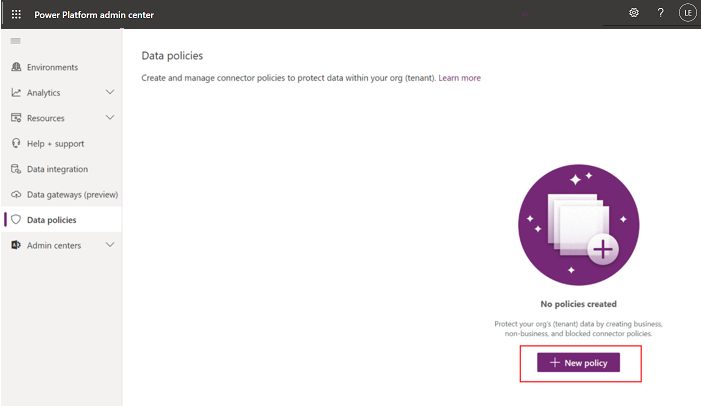
역할 이름을 입력한 후 다음을 선택합니다.
커넥터 할당 페이지에서 수행할 수 있는 다양한 속성 및 설정을 검토합니다.
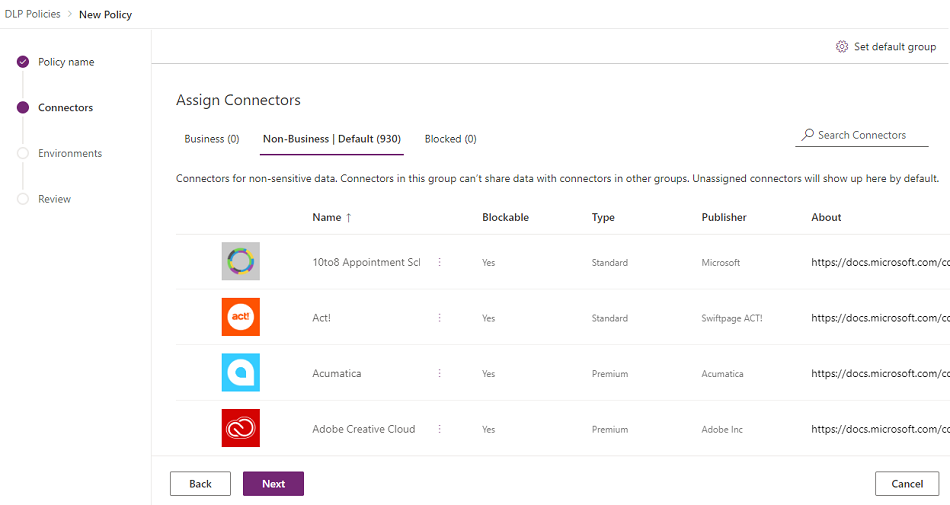
속성
특성 설명 이름 커넥터의 이름. 차단 가능 차단할 수 있는 커넥터입니다. 자세히 알아보기: 차단할 수 없는 커넥터 목록 Type 커넥터 사용에 프리미엄 라이선스가 필요한지 아니면 Power Platform의 기본/표준 라이선스에 포함되어 있는지. 게시자 커넥터를 게시하는 회사입니다. 이 값은 서비스 소유자와 다를 수 있습니다. 예를 들어, Microsoft는 Salesforce 커넥터의 게시자일 수 있지만 기본 서비스는 Microsoft가 아닌 Salesforce가 소유합니다. 정보 커넥터에 대한 자세한 정보를 보려면 URL을 선택하십시오. 기울기
피벗 Description 비즈니스 비즈니스에 민감한 데이터를 위한 커넥터입니다. 이 그룹의 커넥터는 다른 그룹의 커넥터와 데이터를 공유할 수 없습니다. 비 비즈니스/
기본값개인 사용 데이터와 같은 비 비즈니스 데이터를 위한 커넥터입니다. 이 그룹의 커넥터는 다른 그룹의 커넥터와 데이터를 공유할 수 없습니다. 차단됨 이 정책이 적용된 위치에서는 차단된 커넥터를 사용할 수 없습니다. 작업
작업 설명 기본 그룹 설정 데이터 정책이 만들어진 후 Power Platform에 의해 추가된 새 커넥터를 매핑하는 그룹입니다. 자세히 알아보기: 새 커넥터의 기본 데이터 그룹 커넥터 검색 분류할 특정 커넥터를 찾으려면 긴 커넥터 목록을 검색하십시오. 커넥터 목록 보기에서 이름, 차단 가능, 유형 또는 게시자와 같은 필드를 검색할 수 있습니다. 다음 작업을 수행할 수 있습니다.
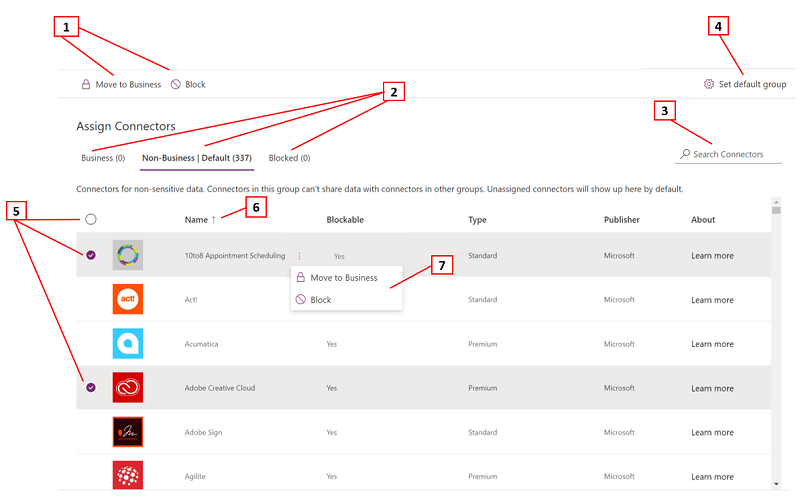
설명 1 커넥터 분류 그룹에서 하나 이상의 커넥터 할당 2 커넥터 분류 그룹 피벗 테이블 3 이름, 차단 가능, 유형 또는 발행자와 같은 속성에서 커넥터를 찾기 위한 검색 창 4 데이터 정책이 만들어진 후 Power Platform에 의해 추가된 새 커넥터를 매핑하는 커넥터 분류 그룹. 5 그룹 간 이동을 위해 커넥터를 선택, 다중 선택 또는 대량 선택합니다 6 개별 열에서 사전순 정렬 기능 7 커넥터 분류 그룹에 개별 커넥터를 할당하기 위한 동작 단추 하나 이상의 커넥터를 선택합니다. 이 연습에서는 SalesForce 및 SharePoint 커넥터를 선택한 다음 최상위 메뉴 표시줄에서 비즈니스로 이동을 선택합니다. 커넥터 이름의 오른쪽에 있는 줄임표(
 )를 사용할 수도 있습니다.
)를 사용할 수도 있습니다.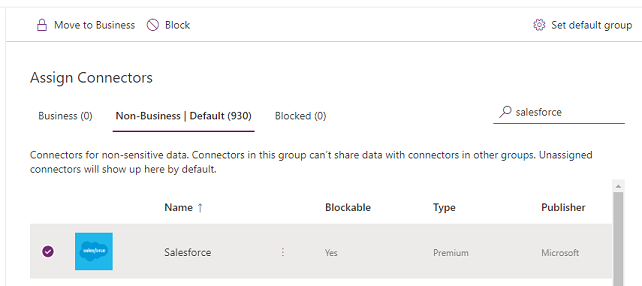
커넥터가 비즈니스 데이터 그룹에 나타납니다.
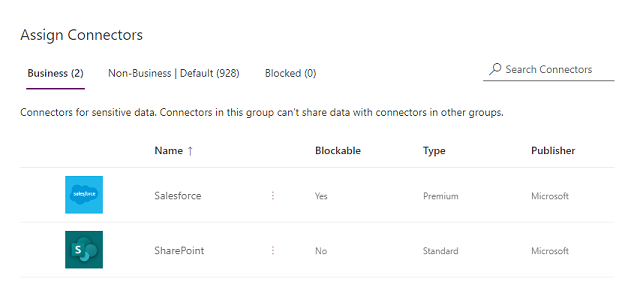
커넥터는 한 번에 하나의 데이터 그룹에만 상주할 수 있습니다. SharePoint 및 Salesforce 커넥터를 비즈니스 데이터 그룹으로 이동하여 사용자가 이 두 커넥터를 비 비즈니스 또는 차단된 그룹의 커넥터와 결합하는 흐름 및 앱을 만들지 못하게 합니다.
차단할 수 없는 SharePoint와 같은 커넥터의 경우 차단 작업을 사용할 수 없으며 경고가 나타납니다.
필요한 경우 새 커넥터의 기본 그룹 설정을 검토하고 변경합니다. 기본적으로 Power Platform에 추가된 새 커넥터를 매핑하기 위해 기본 설정을 비 비즈니스로 유지하는 것이 좋습니다. 비즈니스용이 아닌 커넥터는 데이터 정책을 편집하여 나중에 검토하고 할당한 후 수동으로 비즈니스 커넥터 또는 차단 에 할당할 수 있습니다. 새 커넥터 설정이 차단됨인 경우 차단 가능한 새 커넥터는 예상대로 차단됨에 매핑됩니다. 그러나 차단할 수 없는 새 커넥터는 의도적으로 차단할 수 없기 때문에 비 비즈니스에 매핑됩니다.
오른쪽 상단 모서리에서 기본 그룹 설정을 선택합니다.
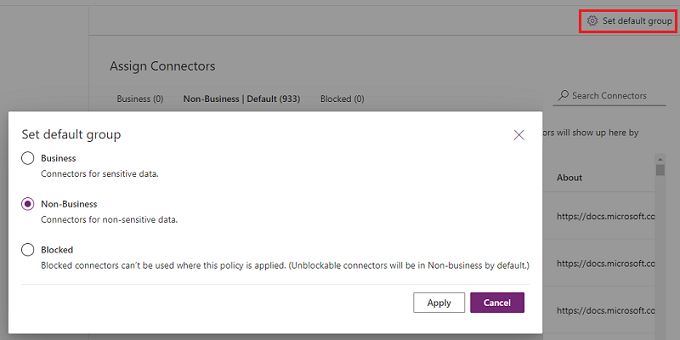
비즈니스/비 비즈니스/차단됨 그룹에서 모든 커넥터 할당을 완료하고 새 커넥터의 기본 그룹을 설정한 후 다음을 클릭합니다.
데이터 정책의 범위를 선택합니다. 이 단계는 항상 단일 환경을 위한 것이기 때문에 환경 수준 정책에는 사용할 수 없습니다.
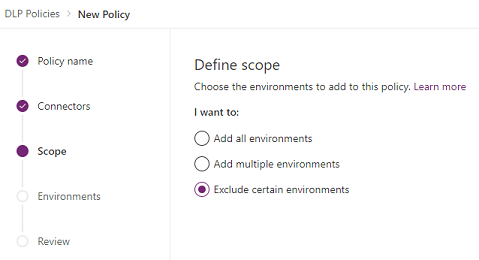
이 연습을 위해 이 정책에서 테스트 환경을 제외시킵니다. 특정 환경 제외를 선택하고 환경 추가 페이지에서 다음을 선택합니다.
환경 추가 페이지에서 다양한 속성 및 설정을 검토합니다. 테넌트 수준 정책의 경우 이 목록은 테넌트 수준의 관리자에게 테넌트의 모든 환경을 표시합니다. 환경 수준 정책의 경우 이 목록은 Dataverse 데이터베이스가 있는 환경 관리자 또는 환경의 시스템 관리자로 로그인한 사용자가 관리하는 테넌트의 환경 하위 집합만 표시합니다.
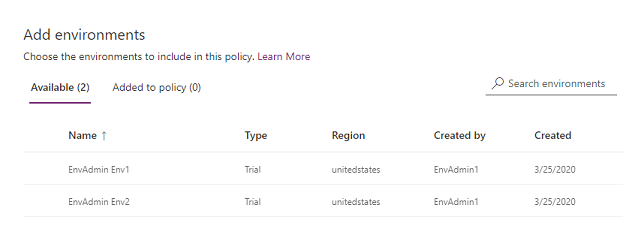
속성
특성 Description 입력 환경의 이름입니다. 형식 환경의 유형: 시험판, 프로덕션, 샌드박스, 기본 지역 환경과 관련된 범위입니다. 만든 사람: 환경을 만든 사용자입니다. 만든 (날짜) 환경이 생성된 날짜입니다. 기울기
피벗 Description 대화 가능 정책 범위에 명시적으로 포함되거나 제외되지 않은 환경입니다. 범위가 여러 개의 환경 추가로 정의된 환경 수준 정책 및 테넌트 수준 정책의 경우 이 목록은 정책 범위에 포함되지 않은 환경의 하위 집합을 나타냅니다. 범위가 특정 환경 제외로 정의된 테넌트 수준 정책의 경우 이 피벗은 정책 범위 내에 포함된 환경의 집합을 나타냅니다. 정책에 추가됨 범위가 여러 개의 환경 추가로 정의된 환경 수준 정책 및 테넌트 수준 정책의 경우 이 피벗은 정책 범위 내에 있는 환경의 하위 집합을 나타냅니다. 범위가 특정 환경 제외로 정의된 테넌트 수준 정책의 경우 이 피벗은 정책 범위에서 제외된 환경의 하위 집합을 나타냅니다. 작업
작업 설명 정책에 추가 이 작업을 사용하여 사용 가능 범주에 있는 환경을 정책에 추가됨 범주로 이동할 수 있습니다. 정책에서 제거 이 작업을 사용하여 정책에 추가됨 범주에 있는 환경을 사용 가능 범주로 이동할 수 있습니다. 하나 이상의 환경을 선택합니다. 검색 창을 사용하여 관심 있는 환경을 빠르게 찾을 수 있습니다. 이 연습에서는 테스트 환경 - 유형 샌드박스를 검색합니다. 샌드박스 환경을 선택한 후 최상위 메뉴 표시줄에서 정책에 추가를 사용하여 샌드박스 환경을 정책 범위에 할당합니다.
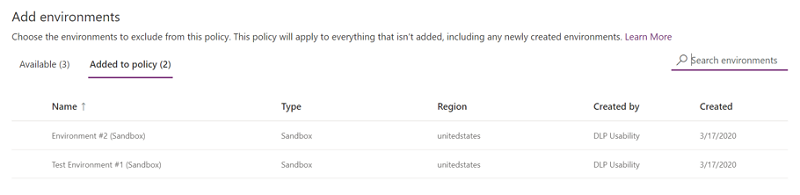
정책 범위가 처음에 특정 환경 제외로 선택되었기 때문에 이 테스트 환경은 이제 정책 범위에서 제외되고 데이터 정책 설정은 나머지(사용 가능) 모든 환경에 적용됩니다. 환경 수준 정책의 경우 사용 가능한 환경 목록에서 단일 환경만 선택할 수 있습니다.
환경을 선택한 후 다음을 선택합니다.
정책 설정을 검토한 다음 정책 만들기를 선택합니다.
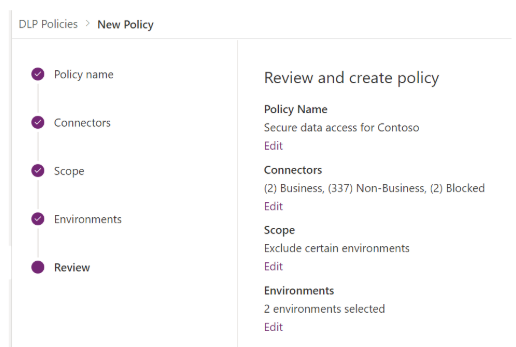
정책이 만들어지고 데이터 정책 목록에 나타납니다. 이 정책의 결과로 `SharePoint 및 Salesforce 앱은 둘 다 동일한 비즈니스 데이터 그룹의 일부이기 때문에 프로덕션 환경과 같은 비테스트 환경에서 데이터를 공유할 수 있습니다. 그러나 비즈니스 외 데이터 그룹(예: Outlook.com)에 있는 모든 커넥터는 SharePoint 또는 Salesforce 커넥터를 사용하여 앱 및 흐름과 데이터를 공유하지 않습니다. Facebook 및 Twitter 커넥터는 프로덕션 또는 기본 환경과 같은 비 테스트 환경의 모든 앱 또는 흐름에서 사용되지 않도록 모두 차단됩니다.
관리자는 사용자가 앱을 만들기 전에 정책을 인식할 수 있도록 데이터 정책 목록을 조직과 공유하는 것이 좋습니다.
이 표는 만들어진 데이터 정책이 앱 및 흐름에서 데이터 연결에 어떻게 영향을 미치는지 설명합니다.
| 커넥터 행렬 | SharePoint(비즈니스) | Salesforce(비즈니스) | Outlook.com(비 비즈니스) | Facebook(차단됨) | 트위터(차단됨) |
|---|---|---|---|---|---|
| SharePoint(비즈니스) | 허용됨 | 허용됨 | 거부됨 | 거부됨 | 거부됨 |
| Salesforce(비즈니스) | 허용됨 | 허용됨 | 거부됨 | 거부됨 | 거부됨 |
| Outlook.com(비 비즈니스) | 거부됨 | 거부됨 | 허용됨 | 거부됨 | 거부됨 |
| Facebook(차단됨) | 거부됨 | 거부됨 | 거부됨 | 거부됨 | 거부됨 |
| 트위터(차단됨) | 거부됨 | 거부됨 | 거부됨 | 거부됨 | 거부됨 |
어떤 데이터 정책도 테스트 환경에 적용되지 않았기 때문에 앱 및 흐름이 이러한 환경에서 어떤 커넥터 집합이든 함께 사용할 수 있습니다.
데이터 정책 찾기
Power Platform 관리 센터에 로그인합니다.
왼쪽 탐색 창에서 데이터 정책을 선택합니다. 정책 목록이 길면 검색 상자를 사용하여 특정 데이터 정책을 찾을 수 있습니다.
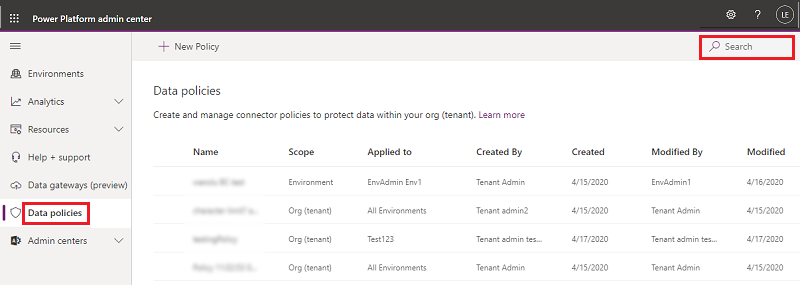
목록보기는 다음 속성을 보여줍니다.
특성 설명 이름 정책의 이름입니다. Scope 환경 수준 또는 테넌트 수준과 같은 정책 유형 적용 대상 정책과 관련된 환경 범위입니다.
환경 수준 정책의 경우 이는 정책과 연관된 단일 환경 이름입니다.
테넌트 수준 정책의 경우 다음 값 중 하나일 수 있습니다.
- 모든 환경
- 다음을 제외한 모든 환경(n)
- (n) 환경
- 단일 환경 이름생성한 사람 정책을 만든 사용자입니다. 생성 일시 정책이 작성된 날짜입니다. 수정한 사람 정책을 수정한 사용자입니다. 수정 일시 정책이 수정된 날짜입니다.
데이터 정책 편집
Power Platform 관리 센터에 로그인합니다.
데이터 정책 목록에서 환경을 선택한 다음 정책 편집을 선택합니다. 정책 목록이 긴 경우 검색창을 사용하여 특정 DLP 정책을 찾을 수 있습니다.
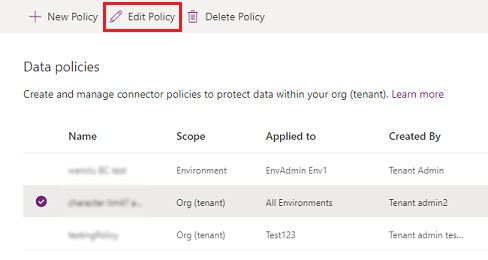
참고
환경 관리자는 테넌트 관리자가 만든 정책을 편집할 수 없습니다.
연습: 데이터 정책 생성에 설명된 단계를 진행한 다음 정책 업데이트를 선택합니다.
참고
환경 수준 데이터 정책은 테넌트 전체 데이터 정책을 재정의할 수 없습니다.
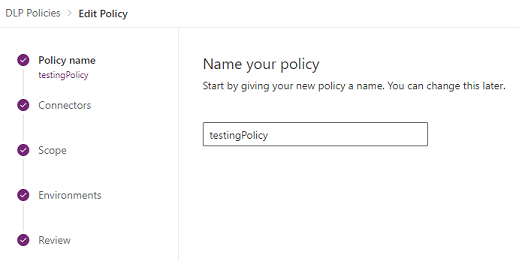
(선택 사항) 필요한 경우 연결에 데이터 정책을 적용하는 것을 고려하세요. 자세히 알아보기: 연결 위반에 대한 데이터 정책 시행
참고
데이터 정책을 시행하면 데이터 정책을 위반하는 기존 연결이 비활성화되고 더 이상 데이터 정책을 위반하지 않는 이전에 비활성화된 연결이 활성화됩니다.
데이터 정책 삭제
Power Platform 관리 센터에 로그인합니다.
데이터 정책 목록에서 환경을 선택한 다음 정책 삭제를 선택합니다. 정책 목록이 긴 경우 검색창을 사용하여 특정 DLP 정책을 찾을 수 있습니다.
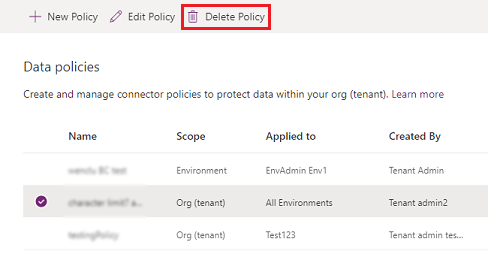
참고
환경 관리자는 테넌트 관리자가 만든 정책을 삭제할 수 없습니다.
확인 대화 상자에서 삭제를 선택합니다.
기본 데이터 그룹 변경
Power Platform 관리 센터 에 관리자 권한으로 로그인하세요. Power Platform
데이터 정책 목록에서 환경을 선택한 다음 정책 편집을 선택합니다. 정책 목록이 긴 경우 검색창을 사용하여 특정 DLP 정책을 찾을 수 있습니다.
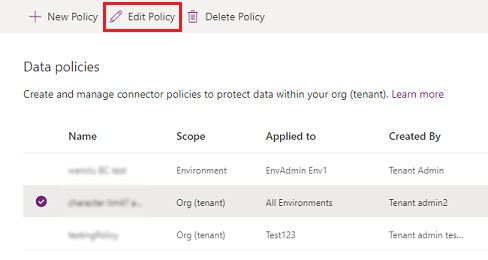
참고
환경 관리자는 테넌트 관리자가 만든 정책을 편집할 수 없습니다.
정책 편집 절차에서 커넥터 단계를 선택합니다.
오른쪽 상단 모서리에서 기본 그룹 설정을 선택합니다.
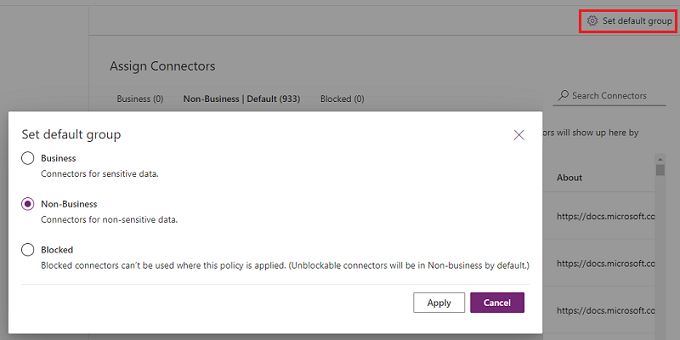
기본 그룹을 선택한 다음 적용을 선택합니다. 자세히 알아보기: 커넥터 분류 및 새 커넥터의 기본 데이터 그룹
정책 편집 절차를 닫으려면 다음을 선택합니다.
선택한 데이터 그룹은 정책이 생성된 후 Power Platform에 추가된 새 커넥터를 자동으로 분류하는 기본 그룹이 됩니다.
PowerShell 명령 사용
데이터 정책 명령을 참조하십시오.